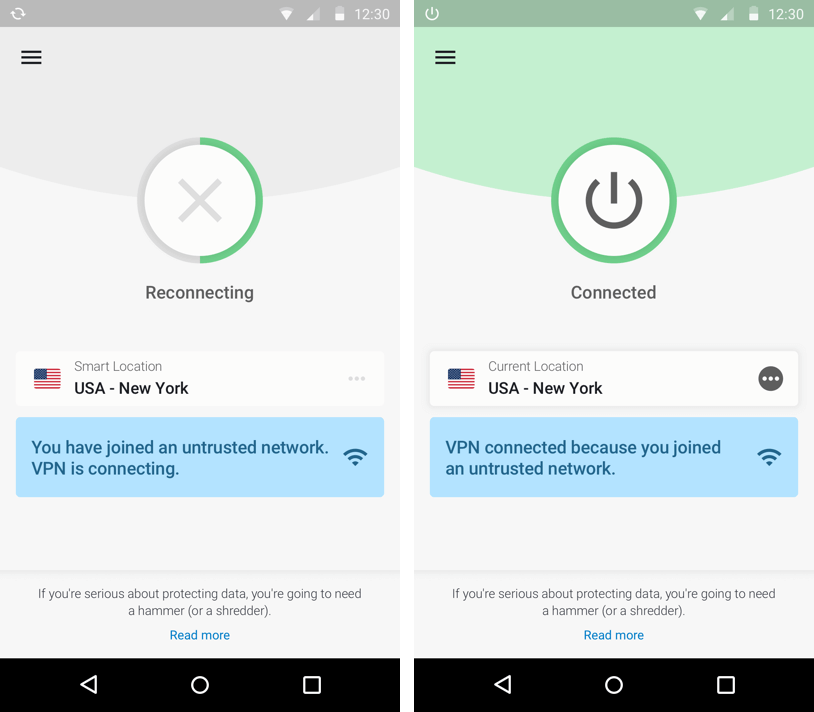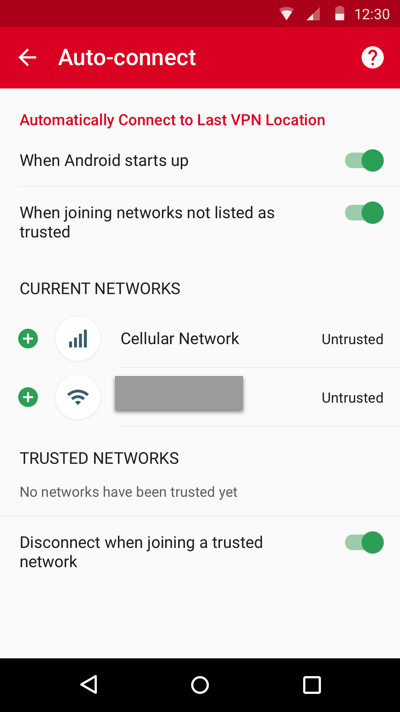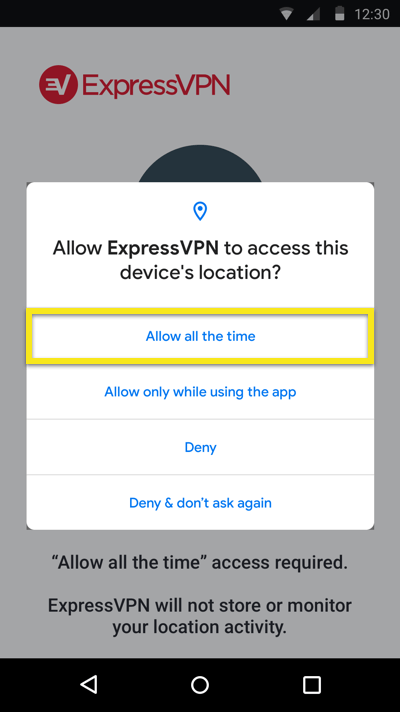Conectarea automată Android atunci când vă alăturați rețelelor de încredere
Aplicația Android ExpressVPN de la versiunea 7.6 în continuare include o caracteristică care conectează automat VPN-ul când dispozitivul Android se alătură unei rețele de încredere. Toate rețelele sunt considerate „de încredere”, cu excepția cazului în care le-ai marcat ca fiind de încredere.
Această caracteristică este dezactivată implicit. Când este pornit, aplicația ExpressVPN va:
- conectați-vă automat la VPN când vă alăturați unei rețele de încredere
- rămâi conectat când treci la o altă rețea neîncredere
- rămâneți conectat când vă alăturați unei rețele pe care le-ați marcat ca de încredere (implicit)
Veți vedea acest „indiciu” albastru care indică faptul că VPN este conectat deoarece vă aflați într-o rețea neîncredere.
Pentru a activa conexiunile VPN automate atunci când vă alăturați unei rețele de încredere, accesați secțiunea Meniu hamburger (≡) > Setări > Conectare automata, apoi comută Când vă alăturați rețelelor care nu sunt listate ca fiind de încredere la pe poziţie.
Pentru a dezactiva funcția, comutați-o de pe.
De asemenea, aveți opțiunea de a vă deconecta de la VPN atunci când dispozitivul dvs. se alătură unei rețele de încredere. Această caracteristică este de pe în mod implicit.
Pentru a comuta funcția activată, comutați Deconectați-vă când vă alăturați unei rețele de încredere la pe poziţie.
Pentru Android 10 sau o versiune ulterioară
Dacă utilizați un dispozitiv care rulează Android 10 sau o versiune ulterioară, va trebui să acordați permisiuni de locație aplicației ExpressVPN pentru a utiliza funcția de conectare automată.
După comutare Când vă alăturați rețelelor care nu sunt listate ca fiind de încredere la pe poziția, vi se va cere să permiteți ExpressVPN să acceseze locația dispozitivului. Este utilizat doar numele rețelei și starea de securitate a acestuia. Nu se păstrează istoricul locației dispozitivului dvs..
Apăsați pe Permiteți tot timpul. Dacă selectați orice altă opțiune, veți vedea un mesaj de eroare.